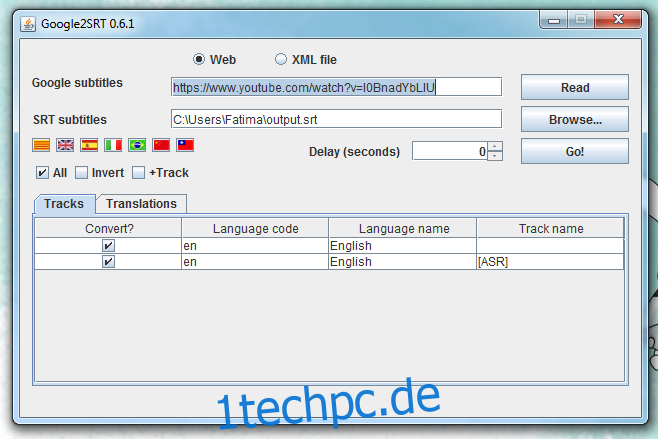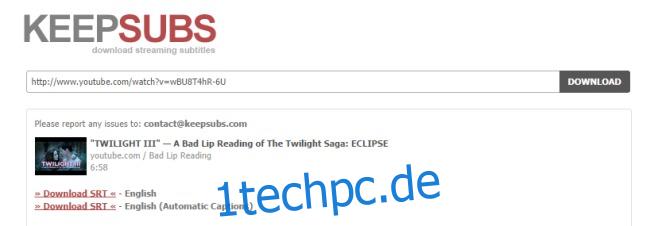Sie werden überrascht sein, wie nützlich die Leute Untertitel finden. Viele denken vielleicht, dass Untertitel am unteren Bildschirmrand Ihr Filmerlebnis ruinieren können, aber einige Leute profitieren wirklich davon. Für einige ist es ein besseres Seherlebnis, für Nicht-Muttersprachler einer bestimmten Sprache können Untertitel als gutes Lernwerkzeug dienen und jeder mit einer Hörbehinderung kann problemlos Filme ansehen. Wenn Sie eine DVD oder Blu-Ray ansehen, ist es kein Problem, Untertitel zu erhalten. Eine einfache Google-Suche hilft Ihnen, Millionen von Ressourcen für Filmuntertitel zu finden. Stellen Sie sich nun vor, Sie möchten Untertitel eines YouTube-Anleitungsvideos herunterladen und werden feststellen, dass Sie viel weniger Möglichkeiten haben. Hier sind drei Möglichkeiten, Untertitel aus einem YouTube-Video zu extrahieren.
Inhaltsverzeichnis
Web-App – KeepSubs
KeepSubs ist der einfachste Weg, Untertitel aus einem YouTube-Video zu erhalten. Alles, was Sie brauchen, ist der Link und das Video hat Untertitel. Besuchen Sie die App, fügen Sie den Link zum Video in den Eingabebereich ein und klicken Sie auf „Download“. Je nach Video kann es Untertitel in mehr als einer Sprache haben. KeepSubs bietet an, sie in andere Sprachen zu übersetzen, obwohl die Übersetzung möglicherweise nicht sehr genau ist. Die Untertiteldatei liegt im SRT-Format vor, sodass sie mit vielen gängigen Mediaplayern kompatibel ist, und Sie können sie mit einem einfachen Texteditor öffnen.
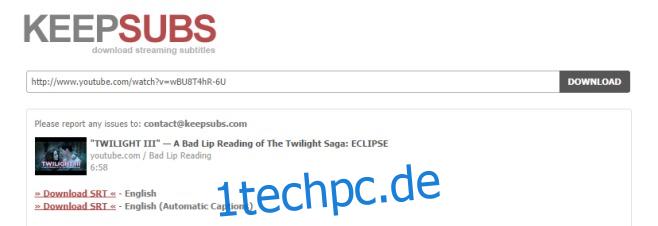
Dein Browser
Wenn Ihr Browser HTML5-Videos unterstützt, benötigen Sie kein spezielles Tool, um Untertitel zu erhalten, obwohl Sie möglicherweise ein wenig Zeit damit verbringen müssen, die XML-Datei zu bearbeiten, was der Nachteil dieser Methode ist. Öffnen Sie ein YouTube-Video und lassen Sie die Seite laden. Es ist nicht erforderlich, dass das gesamte Video die Pufferung abgeschlossen hat, aber stellen Sie sicher, dass Sie Untertitel aktivieren. Wenn Sie nicht versuchen, die Untertitel herunterzuladen, sondern die vom Uploader enthaltenen Untertitel, können Sie diesen Schritt überspringen.
Öffnen Sie bei geöffnetem Video die Entwicklertools und gehen Sie zur Registerkarte Netzwerk. Wenn es einen Filter oder eine Suchfunktion gibt, verwenden Sie diese, um die Arbeit zu erleichtern. Suchen Sie nach dem Eintrag, der mit ‚timedtext?‘ beginnt. (siehe Screenshot unten) und öffnen Sie diese Datei in einem neuen Tab. Es öffnet eine XML-Datei mit den Untertiteln.
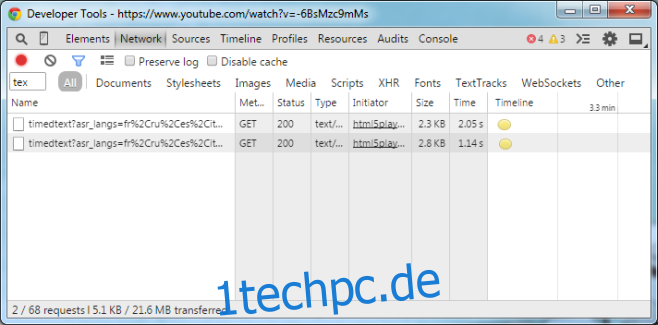
Desktop-App – Google2SRT
Dies ist eine einfache kleine App, die Untertitel von einem YouTube-Video mit nichts anderem als der URL des Videos herunterladen kann. Wählen Sie die Weboption aus und fügen Sie die URL in die Google-Untertitelfelder ein. Wählen Sie eine Sprache aus und klicken Sie auf Los.